
- •Часть II
- •Тема №1. Использование рисующих инструментов. Создание пейзажей с помощью рисующих инструментов
- •Тема № 2. Работа с текстом
- •Тема № 3. Коррекция изображений
- •Тема № 4. Фильтры. Создание простых изображений при помощи фильтров и рисующих инструментов
- •Задание №6. Коррекция фигуры с использованием фильтра
- •Тема № 5. Работа с выделением. Рисование объемных фигур
- •Задание №9. Создание пазла с помощью инструмента Произвольная фигура
- •Тема № 6: Работа с цветовыми каналами
- •Тема № 7. Создание коллажей
- •Тема № 8. Создание сложных многослойных пейзажей. Задания повышенной сложности
Тема № 8. Создание сложных многослойных пейзажей. Задания повышенной сложности
Задание № 1. Название: Проект «Космос»
Создайте новый документ 640 на 480 пикселей, с белым фоном.
Выберите из папки Photoshop файл проект Космос для использования в качестве подложки, или создайте свой фон с помощью градиента.
Создайте новый слой. Назовите его «Планета1»
С помощью эллиптического выделения нарисуйте эллипс. Не отпуская клавишу мыши, нажмите Shift, тогда выделение примет форму круга. Отпустите мышь, затем отпустите клавишу Shift.
Создайте свой градиент, который будет имитировать планету. Выберите радиальный тип градиента, растяните его внутрь выделения. Снимите выделение клавишами Ctrl+D.
Следующие действия аналогичны. На вновь созданных слоях вы рисуете с помощью разных градиентов планеты.
Для свечения вокруг планеты создается новый пустой слой под планетой, где сильно растушеванной кистью размером чуть меньше самой планеты делается несколько щелчков.
Для звезд создается отдельный слой. Маленькие белые звездочки – это белые круглые кисти разного размера, лучше мягкие.
Для свечения галактик (тоже отдельный слой) используется кисть в форме мочалки. Выбирается светло-фиолетовый цвет и небольшая прозрачность.
Сведите все выделенные слои в один командой «Объединить слои».
Для того, чтобы небо отражалось в озере, создайте копию слоя и назовите его. Выделите этот слой и выполните команду Правка→Трансформирование→Отразить вертикально (см. рис. 8.1).

Рис. 8.1.
Ниже рисунок одной из студенток ФВО НГЛУ.

Задание № 2. Название «Лунный пейзаж»
Создайте новый документ 1200 на 1200 с разрешением 300 пикселей на дюйм. Выберите цвета от темно-синего (практически черного) до светло-синего. Залейте документ градиентом (слева направо).
Создайте новый прозрачный слой и в нем прямоугольное выделение слева от самого верха до низа (прямоугольник) – это будет море, см. рис. 8.2.
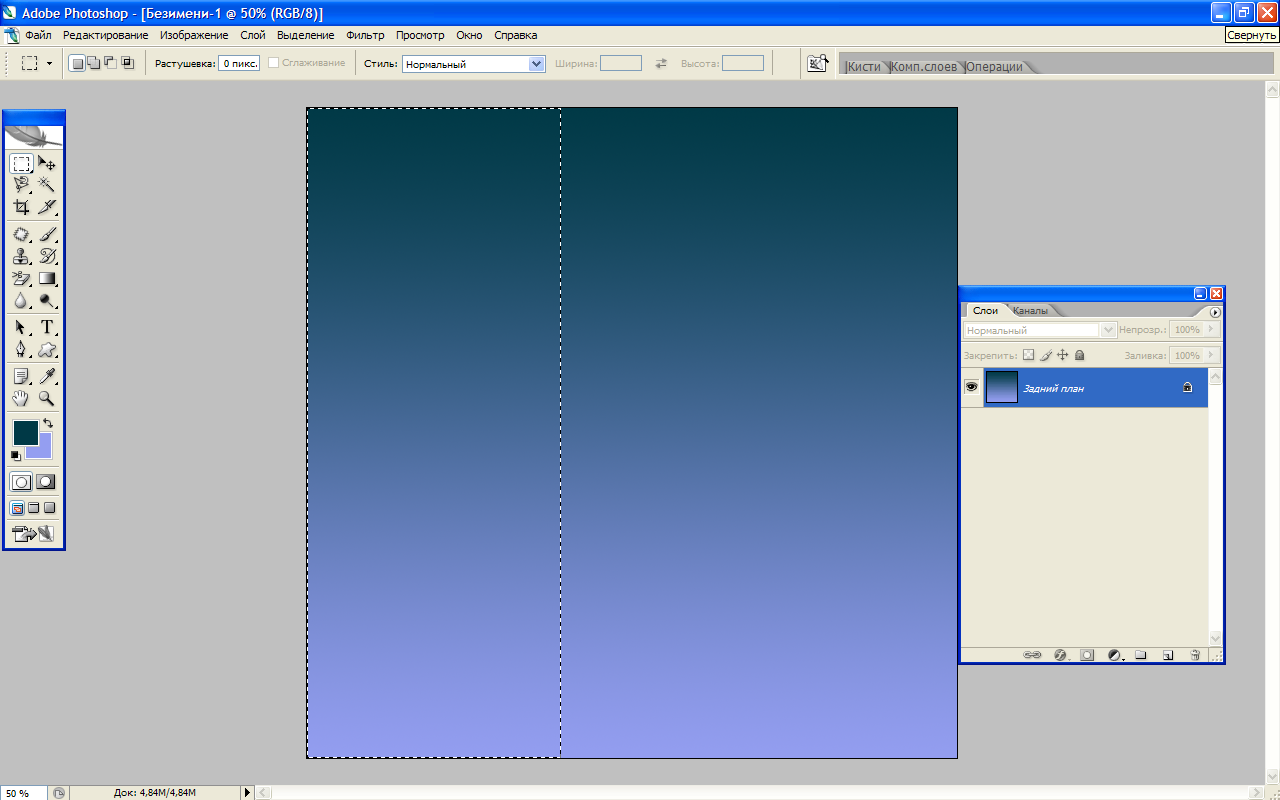
Рис. 8.2.
Залейте его тем же градиентом справа налево от темного к светлому (рис. 8.3). Примените к этому слою фильтр Волокна из группы Рендеринг.
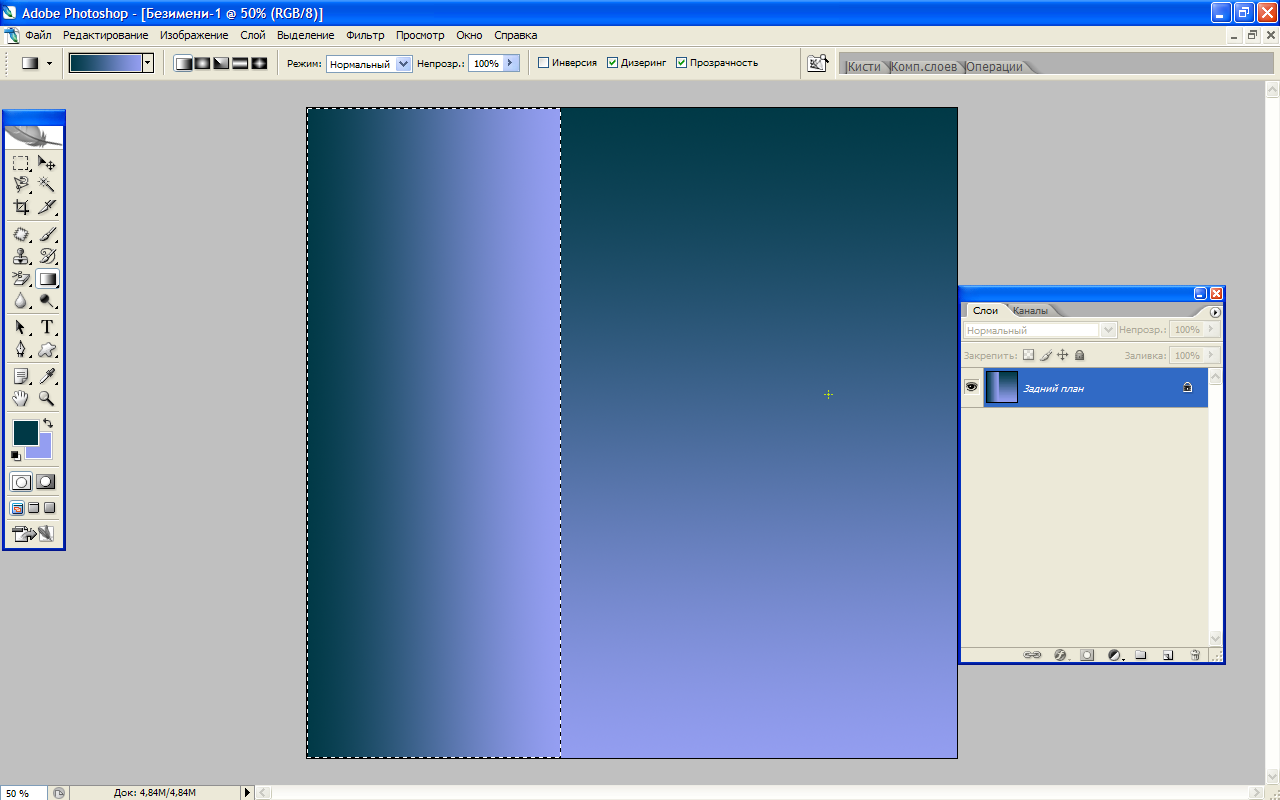
Рис. 8.3.
Поверните выделение на 90 гр., если поворачивается только часть выделения, то перенесите ваше «море» вниз изображения инструментом перемещение и примените к нему перспективу. Вот так, рис. 8.4:
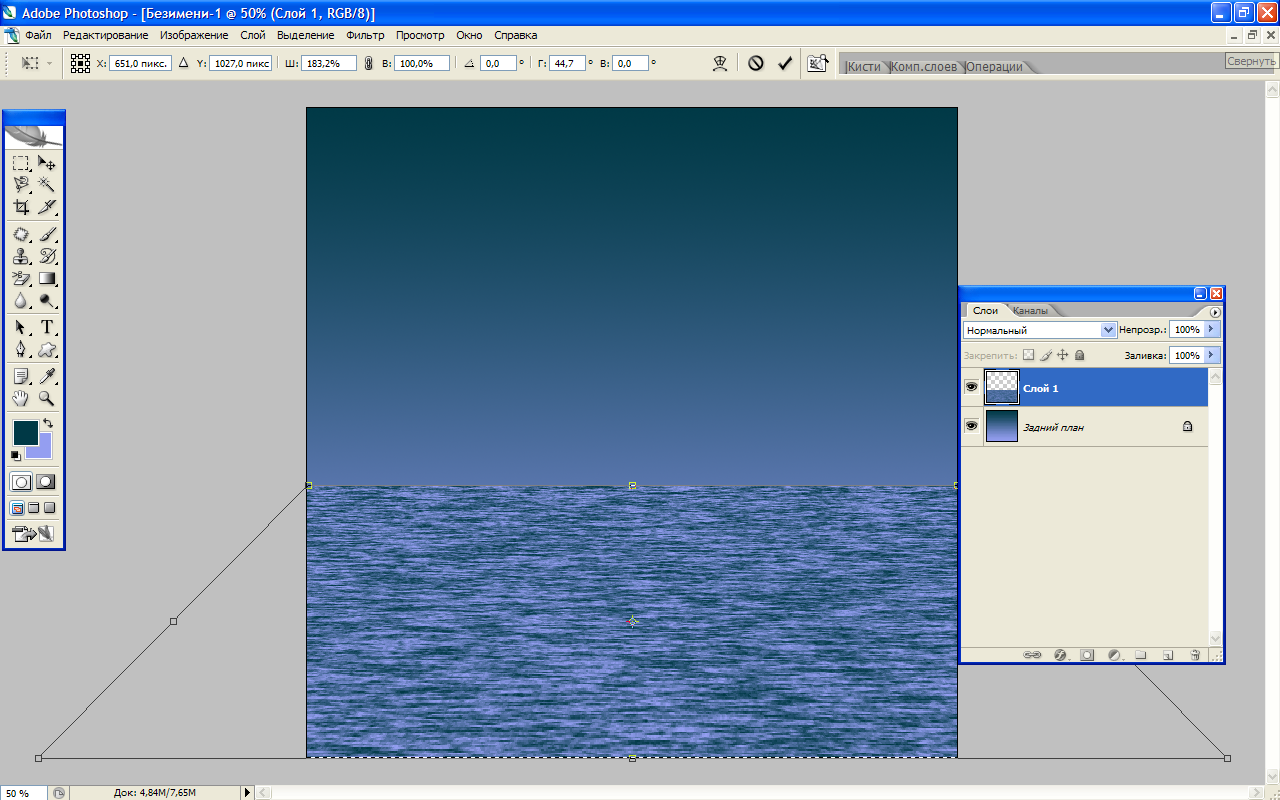
Рис. 8.4
Снимите выделение. Дублируйте слой и оставьте. Создайте новый слой. Цвет фона сделайте светло-голубым. Цвет переднего плана не меняем и заливаем им наш слой. Это будет небо. Применяем к нему один раз фильтр Облака из группы Рендеринг, см. рис. 8.5.
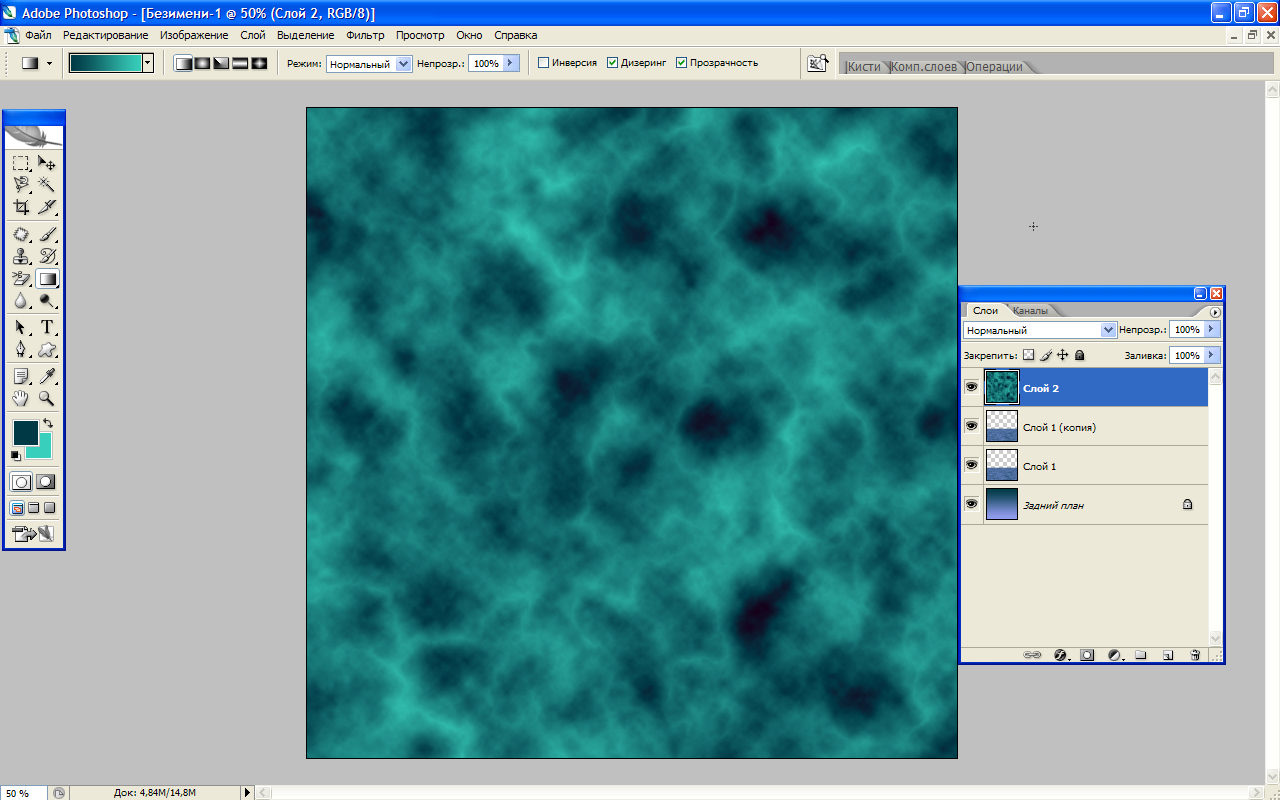
Рис. 8.5
Сотрите ластиком все лишнее – некрасивые пятна и все ненужные детали. Затем трансформируйте слой до границ моря командой перспектива и масштабирование, см. рис. 8.6.

Рис. 8.6.
Скройте слой облаков, нажав в палитре на глаз. Создайте новый слой для рисования Луны. Возьмите светло-желтый цвет и мягкой кистью большого диаметра с размытыми краями нарисуйте круг одним щелчком.
Удерживая Сtrl, щелкните мышью и выделите луну. Нарисуйте на ней темные участки кистью.
Примените фильтр Сферизация из группы Искажение (рис. 8.7). Луну можно также раскрасить простым радиальным градиентом. Как вам больше нравится!
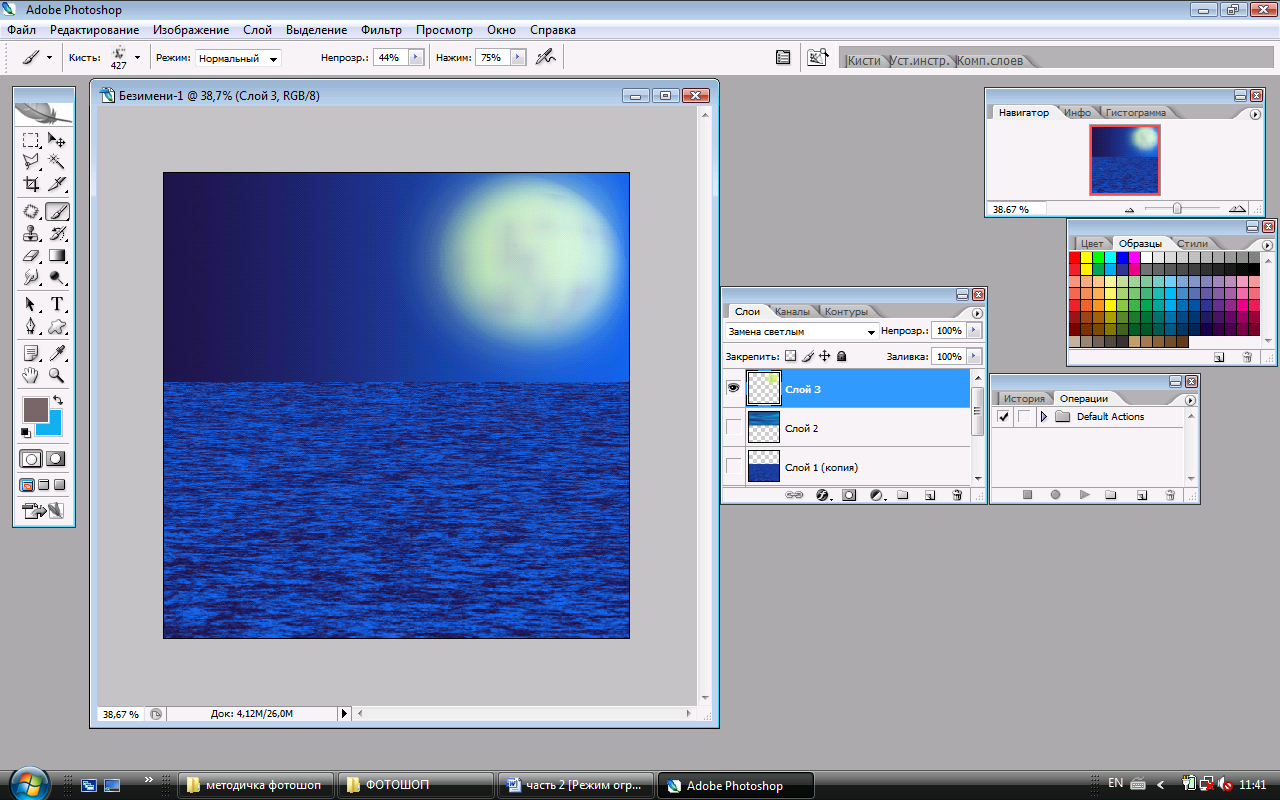
Рис. 8.7
Снимите выделение и примените к слою с луной эффекты Внутреннее свечение и Внешнее свечение (см. рис. 8.8).
Рис. 8.8.
Луна готова. Теперь делаем видимым слой облаков. Создайте слой сразу после облаков и мягкой кистью разного диаметра нарисуйте звезды на свободных от облаков участках.
Вспомним о двух слоях с морем. Ставим на обоих режим смешивания Осветление (или другие по вкусу – попробуйте все).
Инструментом Осветлитель осветляем дорожку на верхнем слое воды (см. рис. 8.9).
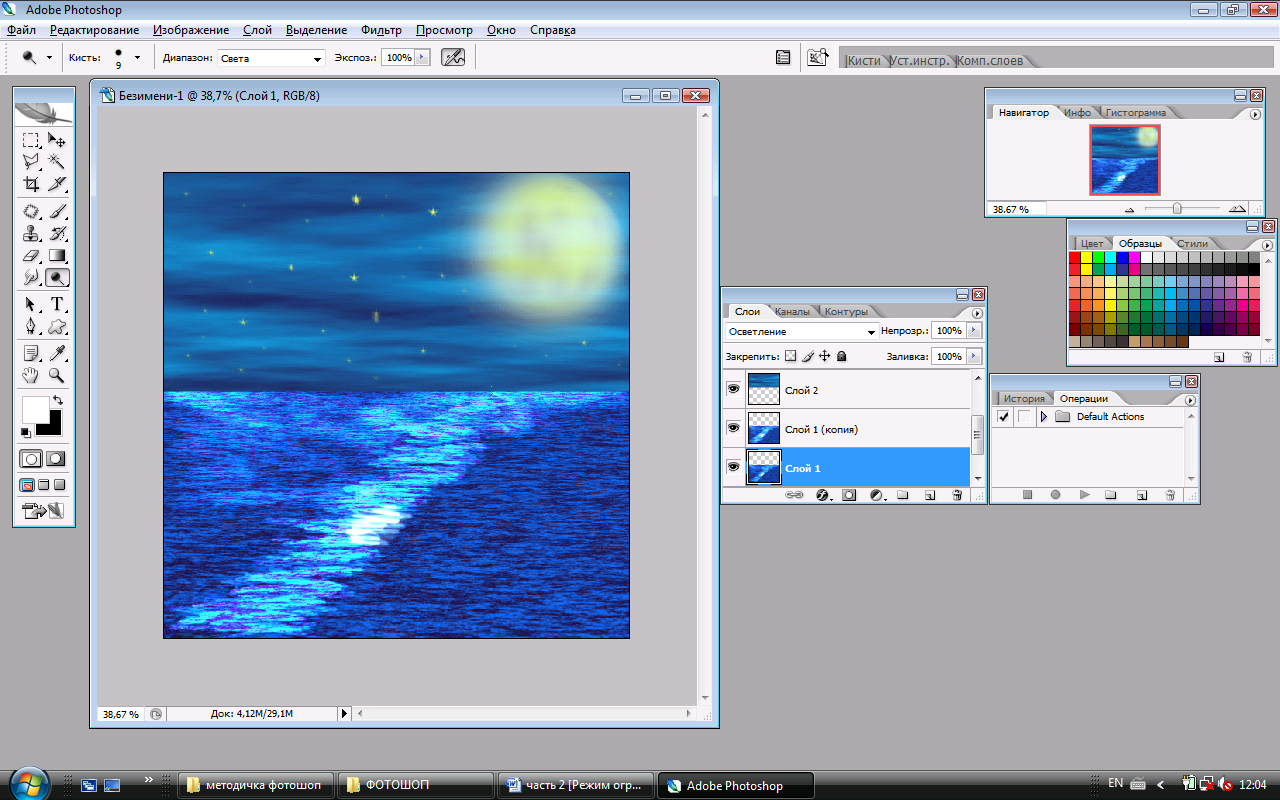
Рис. 8.9.
